ORACLE LINUX 6_5(x86_64)下安装Oracle 11g
- 格式:docx
- 大小:1.64 MB
- 文档页数:17
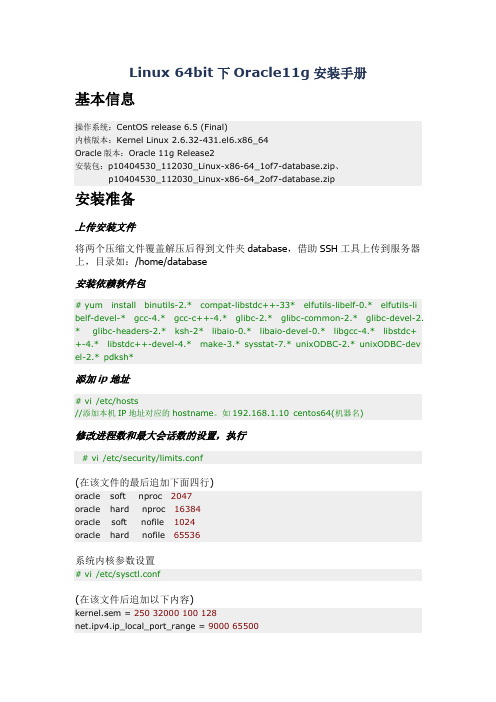
Linux 64bit下Oracle11g安装手册基本信息操作系统:CentOS release 6.5 (Final)内核版本:Kernel Linux 2.6.32-431.el6.x86_64Oracle版本:Oracle 11g Release2安装包:p1*******_112030_Linux-x86-64_1of7-database.zip、p1*******_112030_Linux-x86-64_2of7-database.zip安装准备上传安装文件将两个压缩文件覆盖解压后得到文件夹database,借助SSH工具上传到服务器上,目录如:/home/database安装依赖软件包# yum install binutils-2.* compat-libstdc++-33* elfutils-libelf-0.* elfutils-li belf-devel-* gcc-4.* gcc-c++-4.* glibc-2.* glibc-common-2.* glibc-devel-2. * glibc-headers-2.* ksh-2* libaio-0.* libaio-devel-0.* libgcc-4.* libstdc+ +-4.* libstdc++-devel-4.* make-3.* sysstat-7.* unixODBC-2.* unixODBC-dev el-2.* pdksh*添加ip地址# vi /etc/hosts//添加本机IP地址对应的hostname。
如192.168.1.10 centos64(机器名)修改进程数和最大会话数的设置,执行# vi /etc/security/limits.conf(在该文件的最后追加下面四行)oracle soft nproc 2047oracle hard nproc 16384oracle soft nofile 1024oracle hard nofile 65536系统内核参数设置# vi /etc/sysctl.conf(在该文件后追加以下内容)kernel.sem = 25032000100128net.ipv4.ip_local_port_range = 900065500fs.file-max = 6815744net.core.rmem_default = 262144net.core.rmem_max = 4194304net.core.wmem_default = 262144net.core.wmem_max = 1048576fs.aio-max-nr = 1048576保存退出,立即生效执行:# cd /etc# sysctl -p创建组# groupadd dba# groupadd oinstall创建用户# useradd –g oinstall –G dba oracle修改用户密码# passwd oracle创建安装目录# mkdir -p /opt/oracle/product/11.2/db_1# mkdir -p /opt/oraInventory# mkdir -p /opt/oracle/oradata# mkdir -p /var/opt/oracle设置目录的所有者、所属组和权限# chown -R oracle.oinstall /opt/oracle# chown -R oracle.oinstall /opt/oracle/oradata# chown -R oracle.oinstall /opt/oracle/product/11.2/db_1 # chown -R oracle.dba /opt/oraInventory# chown oracle.dba /var/opt/oracle# chmod -R 775 /opt/oracle# chmod -R 755 /var/opt/oracle设置用户oracle的环境变量# su – oracle# vim /home/oracle/.bash_profile在文件中添加如下:export ORACLE_BASE=/opt/oracleexport ORACLE_HOME=$ORACLE_BASE/product/11.2/db_1export ORACLE_SID=orclexport ORACLE_OWNER=oracleexport ORACLE_TERM=vt100export PATH=$PATH:$ORACLE_HOME/bin:$HOME/binexport PATH=$ORACLE_HOME/bin:$PATHLD_LIBRARY_PATH=$ORACLE_HOME/lib:/lib:/usr/lib:/usr/local/libexport LD_LIBRARY_PATHCLASSPATH=$ORACLE_HOME/JRE:$ORACLE_HOME/jlib:$ORACLE_HOME/rdbms/j libCLASSPATH=$CLASSPATH:$ORACLE_HOME/network/jlibexport CLASSPATHPATH=$PATH:/usr/sbin; export PATHPATH=$PATH:/usr/bin; export PATHORA_NLS33=$ORACLE_HOME/nls/admin/data保存退出,执行以下命令使得配置立刻生效或使用Oracle重登陆系统# source $HOME/.bash_profile开始安装进入数据库安装文件(database文件夹)所在目录,如:/home/,为所有用户授权# chmod –R 777 database切换到oracle用户,使用oracle重登陆或使用下面命令切换用户# su – oracle进入database目录,运行安装文件开始安装# ./runInstaller进入图形化界面,一步步安装,取消勾选I wish…(依照个人),点击Next,弹出确认框再点Y es三选一界面,选择第二项:Install database software only保持默认:Singel instance database installation,点击Next选择产品语言,默认英语,附加选择了简体中文,点击Next选择数据库版本,默认企业版,点击Next配置Oracle安装目录,由于安装前环境变量的配置,安装程序自动读取配置,自动选择好了Oracle Base和Software Location,如图所示,点击Next同上,Oracle Inventory Directory目录也自动选择好了,oraInventory Group Name选择安装前创建的组dba,点击Next保持默认,两个组都选择的dba,点击Next安装检查中检查结束,不满足条件列表安装程序检测环境,提示安装最新的软件包,可以勾选“全部忽略”继续安装,直到安装完成。
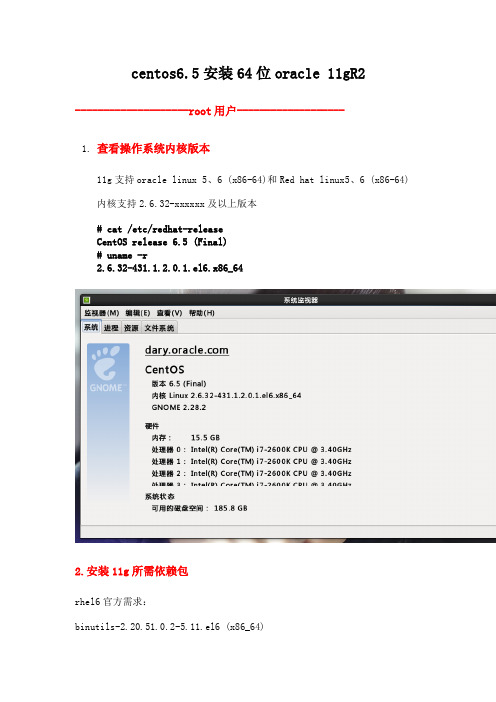
centos6.5安装64位oracle 11gR2--------------------root用户-------------------1.查看操作系统内核版本11g支持oracle linux 5、6 (x86-64)和Red hat linux5、6 (x86-64) 内核支持2.6.32-xxxxxx及以上版本# cat /etc/redhat-releaseCentOS release 6.5 (Final)# uname -r2.6.32-431.1.2.0.1.el6.x86_642.安装11g所需依赖包rhel6官方需求:binutils-2.20.51.0.2-5.11.el6 (x86_64)compat-libcap1-1.10-1 (x86_64)compat-libstdc++-33-3.2.3-69.el6 (x86_64)compat-libstdc++-33-3.2.3-69.el6.i686gcc-4.4.4-13.el6 (x86_64)gcc-c++-4.4.4-13.el6 (x86_64)glibc-2.12-1.7.el6 (i686)glibc-2.12-1.7.el6 (x86_64)glibc-devel-2.12-1.7.el6 (x86_64)glibc-devel-2.12-1.7.el6.i686kshlibgcc-4.4.4-13.el6 (i686)libgcc-4.4.4-13.el6 (x86_64)libstdc++-4.4.4-13.el6 (x86_64)libstdc++-4.4.4-13.el6.i686libstdc++-devel-4.4.4-13.el6 (x86_64)libstdc++-devel-4.4.4-13.el6.i686libaio-0.3.107-10.el6 (x86_64)libaio-0.3.107-10.el6.i686libaio-devel-0.3.107-10.el6 (x86_64)libaio-devel-0.3.107-10.el6.i686make-3.81-19.el6sysstat-9.0.4-11.el6 (x86_64)# yum install binutils compat-libstdc++-33 compat-libstdc++-33.i686 elfutils-libelf elfutils-libelf-devel gcc gcc-c++ glibc glibc.i686 glibc-common glibc-devel glibc-devel.i686 glibc-headers ksh libaio libaio.i686 libaio-devel libaio-devel.i686 libgcc libgcc.i686 libstdc++ libstdc++.i686 libstdc++-devel make sysstat unixODBC unixODBC-devel -y说明:我的yum源直接指向163源,并未使用系统镜像制作本地yum。

CentOS6.5下Oracle11g安装完整步骤一、硬件要求本部分内容命令,均以root用户执行。
1、内存建议内存应大于2G以上,1G可以运行,但比较吃力。
内存查看命令:[root@tsp-rls-dbserver /]# cat /proc/meminfo或[root@tsp-rls-dbserver /]# free -mtotal used free shared buffers cachedMem: 32062 1301 30760 0 40 552-/+ buffers/cache: 708 31354Swap: 16095 0 160952、交换分区交换分区大小,通常设为内存的1.5倍以上,也可以根据实际情况进行调整。
交换分区查看命令:[root@tsp-rls-dbserver /]# grep SwapTotal /proc/meminfoSwapTotal: 67682296 kB3、硬盘空间建议数据使用独立的挂载分区,本文中采用/data作为数据分区。
要求/tmp目录空间不小于400M。
磁盘空间查看命令:[root@tsp-rls-dbserver /]# df -hFilesystem Size Used Avail Use% Mounted on/dev/mapper/vg_tsprlsdbserver-lv_root 50G 4.3G 43G 10% /tmpfs 16G 348K 16G 1% /dev/shm/dev/sda1 485M 39M 421M 9% /boot/dev/mapper/vg_tsprlsdbserver-lv_home 210G 190M 199G 1% /home/dev/sdb1 1.1T 4.5G 1.1T 1% /data目录空间大小查看命令:[root@tsp-rls-dbserver tmp]# du -ch /tmp二、软件要求1、安装依赖包建议安装系统时,选择开发库。

Linux系统(X64)安装Oracle11g完整安装图⽂教程另附基本操作⼀:查看本地ssh服务Linux系统下安装启动ssh服务,下⾯以CentOS版本Linux系统为例:1.检查是否装了SSH包rpm -qa |grep ssh2.没有安装SSH直接YUM安装yum install openssh-server3.检查SSH服务是否为开机启动chkconfig --list sshd4.设置开机启动SSH服务chkconfig --level 2345 sshd on5.重新启动下SSH服务service sshd restart6.验证是否启动了22端⼝netstat -antp |grep sshd#22端⼝为ssh默认端⼝,确认SSH服务开启状态⼆:查看本地IP终端中,输⼊ifconfig命令1 安装系统都选英⽂2 去掉⽕墙和 selinuxchkconfig iptables offchkconfig ip6tables offchkconfig abrt-ccpp offchkconfig auditd offchkconfig certmonger off ----未执⾏成功chkconfig cups offchkconfig postfix off修改配置⽂件需要重启机器:修改/etc/selinux/config ⽂件将SELINUX=enforcing改为SELINUX=disabled3 安装 yum系统安装yum 在/home/soft/ 下建⽴ yum ⽂件夹,把系统光盘都copy到此⽬录--先安装三个包cd /home/soft/yum/Packagesrpm -ivh deltarpm-3.5-0.5.20090913git.el6.x86_64.rpmrpm -ivh python-deltarpm-3.5-0.5.20090913git.el6.x86_64.rpmrpm -ivh createrepo-0.9.9-17.el6.noarch.rpmcreaterepo . --运⾏cd /etc/yum.repos.dcp rhel-source.repo /etc/yum.repos.d/zj.repo--将原来的repo⽂件改名字mv rhel-source.repo rhel-source.repo111vi zj.repo[rhel-source]name=Red Hat Enterprise Linux $releasever - $basearch - Sourcebaseurl=file:///home/soft/yum/enabled=1gpgcheck=1gpgkey=file:///etc/pki/rpm-gpg/RPM-GPG-KEY-redhat-release[rhel-source-beta]name=Red Hat Enterprise Linux $releasever Beta - $basearch - Sourcebaseurl=file:///home/soft/yum/enabled=1gpgcheck=1gpgkey=file:///etc/pki/rpm-gpg/RPM-GPG-KEY-redhat-beta,file:///etc/pki/rpm-gpg/RPM-GPG-KEY-redhat-release--清楚yum缓存yum clean all3 安装ftprpm -ivh vsftpd-2.2.2-11.el6.x86_64.rpm 或者 yum install vsftpdchkconfig vsftpd onservice vsftpd restart--修改 etc/vsftpd ⽬录下ftpuser user_list 把root 去掉vsftpd.conf 把匿名去掉#anonymous_enable=YES-- passive mode 被动模式4 安装vnc rpm -qa |grep vnc--vnc 服务端⼝是 1rpm -ivh tigervnc-server-1.1.0-5.el6.x86_64.rpm --需要先安装下⾯的包xorg-x11-fonts-misc is needed by tigervnc-server-1.1.0-5.el6.x86_64 rpm -ivh xorg-x11-fonts-misc-7.2-9.1.el6.noarch.rpm--或者直接yum安装yum install tigervnc-server--修改配置⽂件将⽤户名称加⼊到配置⽂件:(注:这⾥的“⽤户名”是指linux系统⽤户的名称)[gavin@centos ~]# vi /etc/sysconfig/vncservers## Uncomment the line below to start a VNC server on display :1# as my 'myusername' (adjust this to your own). You will also# need to set a VNC password; run 'man vncpasswd' to see how# to do that.## DO NOT RUN THIS SERVICE if your local area network is# untrusted! For a secure way of using VNC, see# /vnc/sshvnc.html>.# VNCSERVERS="1:myusername"# VNCSERVERS="1:gavin 2:john" # use the method for more user VNCSERVERS="1:root 2:root 3:root"# VNCSERVERARGS[1]="-geometry 800x600" VNCSERVERARGS[1]="-geometry 1024x768"--设置⼝令vncpasswd4.93 bjsqrac1 4.94 bjsqrac2--启动服务启动VNC服务[gavin@centos ~]# /sbin/service vncserver start--修改桌⾯系统cd /rootcd ~/.vnc/[gavin@centos .vnc]$ vi xstartup#!/bin/sh# Uncomment the following two lines for normal desktop:#unset SESSION_MANAGER#exec /etc/X11/xinit/xinitrc[ -x /etc/vnc/xstartup ] && exec /etc/vnc/xstartup[ -r $HOME/.Xresources ] && xrdb $HOME/.Xresourcesxsetroot -solid greyvncconfig -iconic &#xterm -geometry 80x24+10+10 -ls -title "$VNCDESKTOP Desktop" &gnome-session & #set starting GNOME desktop#startkde & #kde desktop#twm & #Text interface编辑 /root/.vnc/xstartup[root@localhost ~]# vi /root/.vnc/xstartup去掉下⾯⼀⾏的注释:unset SESSION_MANAGER执⾏下⾯的命令重启vnc server:[root@localhost ~]# vncserver -kill :1[root@localhost ~]# vncserver :1--重启vncserver[gavin@centos ~]# /sbin/service vncserver restartchkconfig vncserver on --vnc⾃动启动2 关闭linux防⽕墙--修改/etc/selinux/config,确保SELINUX设置为DISABLED--关闭IPTABLES:service iptables stopservice ip6tables stop/sbin/chkconfig iptables off/sbin/chkconfig ip6tables off2 检查包安装情况rpm -q binutils compat-libstdc++-33 elfutils-libelf elfutils-libelf-devel gcc gcc-c++ glibc glibc-common glibc-devel glibc-headers libaio libaio-devel libgcc libstdc++ libstdc++-devel ksh make libXp openmotif22 sysstat smartmontools unixODBC unixODBC-devel--系统安装包yum install compat-libstdc++-33yum install elfutils-libelf-devel--下⾯⽤ yum安装yum install gccyum install gcc-c++yum install glibc-develyum install glibc-headersyum install libaio-develyum install libstdc++-develyum install kshyum install libXpyum install unixODBCyum install openmotif22yum install unixODBC-devel--安装和libcap 所有有关的包yum install libcap.i686yum install libcap-devel.x86_64yum install libcap-devel.i686yum install libcap-ng.i686yum install libcap-ng-devel.i686--linux 6 检查的时候⼀些 i386的包需要安装,但是安装i386 的时候提⽰有⾼版本存在,不能安装,我采取忽略,继续安装,但是要保证⾼版本的包⼀定要安装上⼀、修改操作系统核⼼参数在Root⽤户下执⾏以下步骤:1)修改⽤户的SHELL的限制,修改/etc/security/limits.conf⽂件输⼊命令:vi /etc/security/limits.conf,按i键进⼊编辑模式,将下列内容加⼊该⽂件。
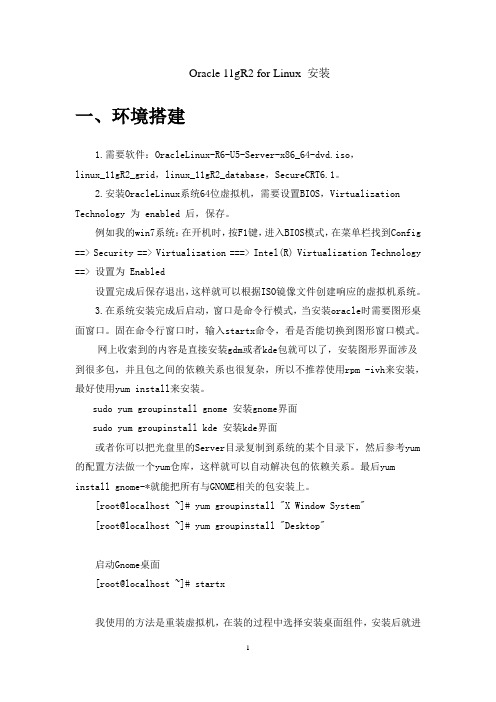
Oracle 11gR2 for Linux 安装一、环境搭建1.需要软件:OracleLinux-R6-U5-Server-x86_64-dvd.iso,linux_11gR2_grid,linux_11gR2_database,SecureCRT6.1。
2.安装OracleLinux系统64位虚拟机,需要设置BIOS,Virtualization Technology 为 enabled 后,保存。
例如我的win7系统:在开机时,按F1键,进入BIOS模式,在菜单栏找到Config ==> Security ==> Virtualization ===> Intel(R) Virtualization Technology ==> 设置为 Enabled设置完成后保存退出,这样就可以根据ISO镜像文件创建响应的虚拟机系统。
3.在系统安装完成后启动,窗口是命令行模式,当安装oracle时需要图形桌面窗口。
固在命令行窗口时,输入startx命令,看是否能切换到图形窗口模式。
网上收索到的内容是直接安装gdm或者kde包就可以了,安装图形界面涉及到很多包,并且包之间的依赖关系也很复杂,所以不推荐使用rpm -ivh来安装,最好使用yum install来安装。
sudo yum groupinstall gnome 安装gnome界面sudo yum groupinstall kde 安装kde界面或者你可以把光盘里的Server目录复制到系统的某个目录下,然后参考yum 的配置方法做一个yum仓库,这样就可以自动解决包的依赖关系。
最后yum install gnome-*就能把所有与GNOME相关的包安装上。
[root@localhost ~]# yum groupinstall "X Window System"[root@localhost ~]# yum groupinstall "Desktop"启动Gnome桌面[root@localhost ~]# startx我使用的方法是重装虚拟机,在装的过程中选择安装桌面组件,安装后就进入到桌面窗口。

CentOS6.5安装oracle 11G数据库详细过程安装环境1台linux虚拟机,CentOS6.5 64位系统,内存4G ,CPU 2核,磁盘50GOracle软件版本:linu x.x64_11gR2_database_1of2.ziplinu x.x64_11gR2_database_2of2.zip安装数据库所需要的系统环境及组件;修改主机名称修改完以后service network restart 或者重启系统生效安装oracle11g数据库需要安装以下RPM软件包(加32bit括号注解的是该软件包32位版本, 对应同名未加注解的则是该软件包64位版本。
在64位版本平台上,两种版本都要安装) :bin utils-2.17.50.0.6compat-libstdc++-33-3.2.3compat-libstdc++-33-3.2.3 (32 bit)elfutils-libelf-0.125elfutils-libelf-devel-0.125gcc-4.1.2gcc-c++-4.1.2glibc-2.5-24glibc-2.5-24 (32 bit)glibc-commo n-2.5glibc-devel-2.5glibc-devel-2.5 (32 bit)glibc-headers-2.5ksh-20060214libaio-0.3.106 libaio-0.3.106 (32 bit) libaio-devel-0.3.106 libaio-devel-0.3.106 (32 bit) libgcc-4.1.2 libgcc-4.1.2 (32 bit) libstdc++-4.1.2 libstdc++-4.1.2 (32 bit) libstdc++-devel 4.1.2 make-3.81 sysstat-7.0.2 pdksh-5.2.14采用yum 安装,如下:yum install -y binutils* yum install -y compat-libstdc* yum install -y elfutils-libelf* yum install -y gcc* yum install -y glibc* yum install -y ksh* yum install -y libaio* yum install -y libgcc* yum install -y libstdc* yum install -y make* yum install -y sysstat* yum install libXp* -y yum install -y glibc-kernheaders安装完以后检查下lib 是否安装齐全:[root@powerlong4 ~]# rpm -q --queryformat %-{name}-%{version}-%{release}-%{arch}"\n" \ compat-libstdc++-33 glibc-kernheaders glibc-headers libaio libgcc glibc-devel xorg-x11-deprecated-libs 如果缺少,就继续安装缺失的组件包。
Oracle 11g安装手册1、在linux的root用户下建立一个oracle用户//添加用户组及用户groupadd dbagroupadd oinstalluseradd oracle -g oinstall -G dbapasswd oracle//新建目录权限mkdir -p /u01chown -R oracle:dba /u01chmod -R 755 /u01安装时步骤8、9会指向此位置(建议:用户更改/opt/oracle11g)2、将Oracle11g安装文件复制到linux中的指定目录下(/home/oracle/tools)cp /光盘目录/linux.x64_11gR2_database_1of2 /home/oracle/tools3、执行目录中的runInstallsu - oracleLANG=zh_CN.gbk4、开始图像界面安装可能需要export DIAPLAY=:1.0xdpyinfo步骤1:将红框中的内容勾选去掉,点击下一步。
提示“未指定电子邮件地址”点击“是”步骤2:点选“创建和配置数据库”此选项也为默认选项,点击下一步。
步骤3:点击选中“服务器类”,点击“下一步”步骤4:点击选中“单实例数据库安装”,点击下一步。
步骤5:点击选中“高级安装”,点击“下一步”步骤6:选择需要的语言,点击“下一步”,此处客户确认是否需要增加其他语言步骤7:点击选中“企业版(4.29GB)”,点击“下一步”点击上图的“选择选项”,勾选需要的组件,此处全部勾选。
步骤8:此处为默认路径,u01的建立参考第1点orcale用户的建立,点击“下一步”步骤9:此处默认即可,点击“下一步”步骤10:点击选中“一般用途/事务处理”,点击“下一步”步骤11:此处默认,点击“下一步”vpmsdbs步骤12:此处可以设置内存、字符集、安全性、示例方案(可根据用户环境调整),点击“下一步”,内存分配建议至少50%步骤13:此处默认,点击“下一步”步骤14:此处默认处理,点击“下一步”步骤15:点击选中“不启用自动备份”,点击“下一步”步骤16:各帐号口令设定,此处统一使用相同口令,客户现场请在同客户确认口令设定规则步骤17:点击“下一步”步骤18:点击“修补并在此检查”,会产生修补文件,按照提示内容执行即可A、切换到root用户,此处为测试环境执行内容如上述步骤执行完成后依旧存在失败内容,请到linux光盘中寻找对应的rpm文件,复制到linux某一目录中,按下图命令执行步骤19:修补完成后,出现如下信息,点击“完成”步骤20:执行安装过程复制文件,创建实例过程完成后信息,点击“确定”完成后,如出现以下内容,请按照操作步骤,执行完成后,完成安装过程配置监听器1、执行su - oraclesh /u01/app/oracle/product/11.2.0/dbhome_1/bin/netca2、点击选中“监听程序配置”,点击“下一步”3、点击选中“添加”,点击“下一步”4、设定监听程序名,点击“下一步”5、选定协议所有协议,点击“下一步”6、设定标准端口号,点击“下一步”7、设定标准TCP/IP SSL端口号,点击“下一步”8、设置IPC键值,点击“下一步”9、提示是否配置另一个监听程序,点“是”,再点击“下一步”配置数据库1、执行sh /u01/app/oracle/product/11.2.0/dbhome_1/bin/dbca2、点击“下一步”3、点选“创建数据库”,点击“下一步”4、点选“一般用途或事物处理”,点击“下一步”5、设定数据库名及SID,点击“下一步”6、配置管理选项,此处暂时用7、设定口令,点击“下一步”8、网络配置,点击“下一步”9、数据库文件所在位置,点击“下一步”,按照实际的文件规划位置10、恢复配置,点击“下一步”11、数据库内容,点击“下一步”12、初始化参数,点击“下一步”13、数据库存储,点击“下一步”14、创建选项,点击“完成”15、概要显示,点击“确定”16、创建进行17、创建完成,点击“退出”环境变量设置及启动1、设置环境变量在服务器上配置环境变量,编辑vi /etc/profile,在末尾加入以下配置export ORACLE_HOME=/u01/app/oracle/product/11.2.0/dbhome_1export PATH=.:$ORACLE_HOME/bin:$PATHexport ORACLE_SID=VPMSDBS (数据库SID)保存并退出vi /etc/oratab最后的N 改成Y(否则dbstart和dbshut命令无效)lsnrctl start (启动oracle监听)提示:The listener supports no servicesThe command completed successfully这样启动后远程连接会造成oracle ORA-12514:TNS:listener does not currently know of service requested in connect descriptor-----方案一-------------------------在listener.ora里面添加了一行SID_LIST_LISTENER =(SID_LIST =(SID_DESC =(GLOBAL_DBNAME = VENDB)(ORACLE_HOME = /opt/oracle11g/app/oracle/product/11.2.0/dbhome_1)(SID_NAME = VENDB)))-----方案二-------------------------linux上面:[oracle@localhost ~]$ netmgr在下图的Listeners->Database Services中配置要监听的SID及ORACLE_HOME,退出保存。
Linux环境安装oracle 11g数据库一.安装环境Linux服务器:Redhat 6.5 64位oracle服务器:oracle11g-64位二.系统配置Root用户下进行以下配置:1)修改用户的SHELL的限制,修改/etc/security/limits.conf文件输入命令:vi /etc/security/limits.conf,按i键进入编辑模式,将下列内容加入该文件oracle soft nproc 2047oracle hard nproc 16384oracle soft nofile 1024oracle hard nofile 65536编辑完成后按Esc键,输入“:wq”存盘退出2)修改/etc/pam.d/login 文件,输入命令:vi /etc/pam.d/login,按i键进入编辑模式,将下列内容加入该文件。
session required /lib/security/pam_limits.sosession required pam_limits.so编辑完成后按Esc键,输入“:wq”存盘退出3)修改linux内核,修改/etc/sysctl.conf文件,输入命令: vi /etc/sysctl.conf ,按i键进入编辑模式,将下列内容加入该文件fs.file-max = 6815744 ##文件系统中最大文件个数fs.aio-max-nr = 1048576 ##文件系统最大异步IOkernel.shmall = 2097152kernel.shmmax = 2147483648kernel.shmmni = 4096 ##最小共享内存 byteskernel.sem = 250 32000 100 128net.ipv4.ip_local_port_range = 9000 65500 ##端口范围net.core.rmem_default = 4194304 ## r—readnet.core.rmem_max = 4194304net.core.wmem_default = 262144 ##w--writenet.core.wmem_max = 1048576 //最大内存限制 kb编辑完成后按Esc键,输入“:wq”存盘退出4)要使 /etc/sysctl.conf 更改立即生效,执行以下命令。
linux系统安装oracle数据库总结(CentOS 6.5 安装Oracle11g R2))注意信息)标识:(重要信息)(必须步骤)(注意信息1.1 硬件环硬件环境境isp.dmplistener.oraoa.dmptnsnames.orap8670579_112010_LINUX.zip(1)环境配置虚拟机版本VM8操作系统CentOS-6.5-x86_64主机名oracledb内存2G(很多资料说是官方建议最低1G,这里划分了2G)硬盘30G(安装时,30G也可以安装,为了方便业务数据扩展实际划分了60G,依据自己的实际需求及配置而定)Oracle数据文件linux.x64_11gR2_database_1of2.ziplinux.x64_11gR2_database_2of2.zip(2)虚拟机设置操作系统CentOS-6.5-x86_64(3)使用工具SSH Secure File Transfer Client 用户名:root 密码:用户名:oracle 密码:oracleVMware vSphere Client 用户名:administrator 密码:@WSX3edc 访问ip:192.168.71.1111.2系统环境设置修改系统的一些参数设置步骤 1修改主机名[root@oracledb ~]# sed -i "s/HOSTNAME=localhost.localdomain/HOSTNAME=oracledb/" /etc/sysconfig/network[root@oracledb ~]# hostname oracledb步骤 2添加主机名与IP对应记录[root@oracledb ~]# vi /etc/hosts192.168.204.128 oracledb步骤 3安装依赖包[root@oracledb ~]# yum -y install gcc gcc-c++ make binutilscompat-libstdc++-33 elfutils-libelf elfutils-libelf-devel glibc glibc-commonglibc-devel libaio libaio-devel libgcclibstdc++ libstdc++-devel unixODBC unixODBC-devel说明:因为虚拟机直接联网,这一步的包都是自动找到镜像下载安装。
安装前系统准备(root用户下,除非提到切换用户):基本Linux命令切换用户su – oracle查看目录下文件ll查看当前目录pwd查看IP:ifconfig保存退出::wq,:x不保存退出::q1.修改主机名sed -i "s/HOSTNAME=localhost.localdomain/HOSTNAME=infa/" /etc/sysconfig/networkhostname infa2.添加主机名与IP对应记录vi /etc/hosts在已有内容下添加如下内容:本机IP + 主机名192.168.244.133 infa3.关闭Selinuxsed -i "s/SELINUX=enforcing/SELINUX=disabled/" /etc/selinux/configsetenforce 04.安装依赖包yum -y install gcc gcc-c++ make binutilscompat-libstdc++-33 elfutils-libelf elfutils-libelf-devel glibc glibc-commonglibc-devel libaio libaio-devel libgcclibstdc++ libstdc++-devel unixODBC unixODBC-develyum install glibc* gcc* make* compat-db* libstdc* libXp* libXtst* compat-libstdc++* -y5.创建安装oracle用的用户和组sysctl -pgroupadd oinstallgroupadd dbauseradd -g oinstall -G dba oraclepasswd oracle6.创建解压目录mkdir /home/oracleInstall7.解压缩安装介质及设置权限unzip -o database.zip -d /home/oracleInstallchown oracle.oinstall -R /home/oracleInstall/8.修改内核参数vi /etc/sysctl.conf 该文件末尾追加如下:net.ipv4.ip_local_port_range= 9000 65500fs.file-max = 6815744kernel.shmall = 10523004kernel.shmmax = 6465333657kernel.shmmni = 4096kernel.sem = 250 32000 100128net.core.rmem_default=262144net.core.wmem_default=262144net.core.rmem_max=4194304net.core.wmem_max=1048576fs.aio-max-nr = 10485769.修改系统资源限制vi /etc/security/limits.conf#末尾添加如下oracle soft nproc 2047oracle hard nproc 16384oracle soft nofile 1024oracle hard nofile 65536vi /etc/pam.d/login在session required pam_namespace.so下追加如下:session required pam_limits.so10.切换成oracle用户设置oracle环境变量vi ~/.bash_profileexport ORACLE_BASE=/opt/oracle/app/oracleexport ORACLE_HOME=$ORACLE_BASE/product/11.2.0/dbhome_1 export PATH=$PATH:$ORACLE_HOME/bin:/sbinexport ORACLE_SID=orclexport LD_LIBRARY_PATH=$ORACLE_HOME/lib:/usr/libexport LANG=Cexport LC_ALL=C:wq保存后要环境变量立马生效source .bash_profileoracle安装(oracle用户):1.登录Linux桌面安装2.执行安装文件第一次执行因为没权限,所以为用户添加执行权限,第二次开始执行。
目录一、硬件要求二、软件三、系统安装注意四、安装Oracle前的系统准备工作五、安装Oracle,并进行相关设置一、硬件要求1、内存& swapMinimum: 1 GB of RAMRecommended: 2 GB of RAM or more检查内存情况# grep MemTotal /proc/meminfo# grep SwapTotal /proc/meminfo2、硬盘由于CentOS安装后差不多有4~5G,再加上Oracle等等的安装,所以请准备至少10G的硬盘空间。
检查磁盘情况# df -h二、软件系统平台:ORACLE LINUX 6.5(x86_64)ORACLE ENTERPRISE LINUX V6.5.0.isoOracle版本:Oracle 11gp1*******_112040_Linux-x86-64_1of7.zip、p1*******_112040_Linux-x86-64_2of7.zip 三、系统安装注意系统安装时一定要安装桌面模式,否则无法安装oracle,另外请勿开启SELinux,oracle官方不建议使用SELinux,防火墙也请暂时关闭,减少安装时的困扰。
为防止Oracle安装过程中出现乱码,建议使用英文作为系统语言,进行Oracle的安装工作。
本文中所描述的系统命令,未经特殊标示,均为“#”代表root权限,“$”代表oracle权限。
四、安装Oracle前的系统准备工作首先,请先以root账号登入作一些前置设定作业。
1、关闭防火墙、禁用SELinux# setup# vi /etc/selinux/config修改SELINUX=disabled,然后重启。
如果不想重启系统,使用命令setenforce 02、安装依赖包以下RPM包拷贝到/opt目录下,进行opt目录,执行以下命令。
# rpm -ivh libstdc++-devel-4.4.7-4.el6.x86_64.rpm# rpm -ivh gcc-c++-4.4.7-4.el6.x86_64.rpm# rpm -ivh compat-libcap1-1.10-1.x86_64.rpm# rpm -ivh compat-libstdc++-33-3.2.3-69.el6.x86_64.rpm# rpm -ivh ksh-20100621-12.el6.x86_64.rpm# rpm -ivh libaio-devel-0.3.107-10.el6.x86_64.rpm# rpm -ivh oracleasm-support-2.1.5-1.el6.x86_64.rpm3、创建Oracle用户与组在这里只讨论单主机环境,不考虑RAC环境的配置。
执行以下指令以新增oracle安装时所需要的使用者与群组。
(1) 建立群组dba# groupadd dba(2) 新增使用者oracle并将其加入dba群组# useradd -m -G dba oracle(4) 测试oracle账号是否建立完成# id oracle(5) 建立oracle的新密码# passwd oracleoracle4、将oracle使用者加入到sudo群组中# vi /etc/sudoers找到root ALL=(ALL) ALL这行,并且在底下再加入oracle ALL=(ALL) ALL输入wq!(由于这是一份只读文档所以需要再加上!)并且按下Enter5、配置系统内核参数# vi /etc/sysctl.conf修改和添加以下内容:fs.aio-max-nr = 1048576fs.file-max = 6815744#kernel.shmall = 2097152# 官方文档kernel.shmmax = 536870912,实际软件中需要kernel.shmmax = 980742144 # kernel.shmmax = 980742144kernel.shmmni = 4096kernel.sem = 250 32000 100 128net.ipv4.ip_local_port_range = 9000 65500net.core.rmem_default = 262144net.core.rmem_max = 4194304net.core.wmem_default = 262144net.core.wmem_max = 1048586vm.hugetlb_shm_group = 501#oracle用户组dba id 为501,以彻底解决ORA-27125错误。
# id oracle可以看到oracle组dba id 为501会有一些与目前的参数重复的,就修改成文件上提供的。
编辑完之后,储存,然后执行:# sysctl –p启用刚刚所做的变更。
6、编辑/etc/security/limits.conf# vi /etc/security/limits.conf添加以下四行oracle soft nproc 2047oracle hard nproc 16384oracle soft nofile 1024oracle hard nofile 655367、编辑/etc/pam.d/login# vi /etc/pam.d/login添加以下两行session required /lib64/security/pam_limits.sosession required pam_limits.so8、修改/etc/profile# vi /etc/profile将以下代码新增到profile档案中。
if [ $USER = "oracle" ]; thenif [ $SHELL = "/bin/ksh" ]; thenulimit -p 16384ulimit -n 65536elseulimit -u 16384 -n 65536fifi10、创建Oracle安装文件夹以及数据存放文件夹#mkdir /opt/oracle#mkdir /opt/oracle/112#mkdir /opt/oraInventory#chown -R oracle:dba /opt/oracle#chown -R oracle:dba /opt/oraInventory#chown -R oracle:dba /opt11、配置Linux主机检查/etc/hosts文件中是否有localhost的记录(指向127.0.0.1即可),若没有的话,在后面配置Oracle 监听的时候会出现一些问题,导致无法启动监听,在此手工添加此记录即可。
增加以下配置IP地址加主机名称映射192.168.1.101 CentOS-Oracle第一阶段到此完毕,接下来,完成这些设定之后,请先注销root账号,并且以oracle账号再次登入系统。
12、配置oracle用户环境变量#su oracle$ cd /home/oracle$ vi .bash_profile修改并加入以下內容ORACLE_BASE=/opt/oracle #上面创建的Oracle安装文件夹ORACLE_HOME=$ORACLE_BASE/112ORACLE_SID=orclLD_LIBRARY_PATH=$ORACLE_HOME/libPATH=$PATH:$ORACLE_HOME/bin:$HOME/binexport ORACLE_BASE ORACLE_HOME ORACLE_SID LD_LIBRARY_PATH PATH#PATH=$PATH:$HOME/bin#export PATH保存后使用如下命令,使设置生效:$ source /home/oracle/.bash_profile五、安装Oracle,并进行相关设置1、解压缩安装文件将下载的p1*******_112040_Linux-x86-64_1of7.zip、p1*******_112040_Linux-x86-64_2of7.zip放至即将安装oracle的文件夹/opt/oracle回到终端模式并且进入到oracle文件夹:$ cd /opt/oracle解压缩$ unzip p1*******_112040_Linux-x86-64_1of7.zip$ unzip p1*******_112040_Linux-x86-64_2of7.zip接着会看到一连串的解压缩动作。
解压缩完成会在同一个文件夹中看到database的文件夹,请进入到database文件夹中:$ cd database准备执行数据库安装,如果你的操作系统是中文环境,安装时会出现中文乱码,请使用以下指令$ export LANG=en_US.UTF-8一定不能少了.UTF-8,否则会提示以下错误:[oracle@database database]$ export LANG=en_US[oracle@database database]$ ./runInstallerERROR: Unable to convert from "UTF-8" to "ISO-8859-1" for NLS!redhat-3, SuSE-9, redhat-4, UnitedLinux-1.0, asianux-1 or asianux-2/tmp/OraInstall2013-09-06_09-17-04AM. [oracle@database database]$接着执行$ ./runInstaller如果无法看到安装界面,请使用root帐户执行如下命令后再运行安装程序:# export DISPLAY=:0.0# xhost +切换回ORACLE用户$ ./runInstaller开始执行安装程序。
最后出现Install Summary画面,此时只要按下Install按钮,系统即开始安装。
选择“高级安装”,以指定字符集ZH16GBK。
指定数据库的字符集,一般选择ZHS16GBK(简体中文字符集)安装完成前,出现以下的设置脚本:开启一个新的终端,su到root。
将要求执行的两段script依序执行。
/opt/oraInventory/orainstRoot.sh/opt/oracle/112/root.sh执行完后,回到安装窗口按下OK完成所有的oracle安装。
安装完成会出现以下画面。
此时,您可以以上述网址,作为测试,登入账号可以为sys或systemhttps://db:1158/em以上画面都成功代表oracle已经正常安装了。